8 најбољих начина да поправите Фацебоок од аутоматског померања
Мисцелланеа / / April 28, 2023
Чак иу доба Инстаграма, ТикТока и Снапцхата, Фацебоок остаје релевантан за милионе корисника широм света. Већина корисника преферира веб верзију Фацебоок-а за прегледавање почетне странице. Међутим, многи су се суочили са проблемима са аутоматским померањем на Фејсбуку. Ако сте наишли на исто, ево како да зауставите Фацебоок да се аутоматски помера.

Самостално скакање на Фејсбуку може довести до исподпросечног искуства. Увек можете поново да учитате картицу и почнете да претражујете фид. Али ако се аутоматско померање често дешава на Фацебооку, проверите доле наведене кораке да бисте решили проблем са померањем.
Белешка: Већина корисника преферира Гоогле Цхроме претраживач да провери њихов Фацебоок феед. Оставићемо пост фокусиран на Гоогле-ов десктоп претраживач.
Гоогле Цхроме долази са експерименталном функцијом која се зове глатко померање. Као што име сугерише, помаже вам да глатко анимирате на радној површини Виндовс или ЦхромеОС (опција није доступна на Мац-у).
Гоогле још увек развија глатко померање као експерименталну функцију. Понекад се то изјалови и аутоматски се помера на веб локацијама као што је Фацебоок. Време је да онемогућите функцију из Цхроме подешавања.
Корак 1: Отворите прегледач Гоогле Цхроме на радној површини.
Корак 2: Тип цхроме://флагс у траци за адресу и притисните Ентер.

Корак 3: Потражите Глатко померање.
4. корак: Проширите мени и изаберите онемогућено.
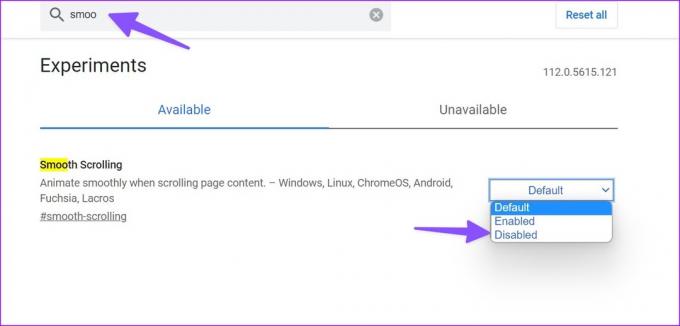
Мораћете поново да покренете Гоогле Цхроме и покушате да прегледате Фацебоок без икаквих проблема.
2. Ресетујте нивое зума
Многи су ресетовали нивое зумирања у свом жељеном претраживачу како би спречили Фацебоок да се аутоматски помера. Вреди пробати. Ево шта треба да урадите.
Корак 1: Отворите прегледач Гоогле Цхроме на радној површини.
Корак 2: Кликните на мени са три вертикалне тачке у горњем десном углу. Отворите Подешавања.

Корак 3: Изаберите Изглед са бочне траке.
4. корак: Проширите зумирање странице и изаберите 100% из падајућег менија.

Поново покрените Гоогле Цхроме и посетите Фацебоок да бисте прегледали фид.
Ако је интензитет померања висок на вашем десктоп систему, можда ћете се суочити са проблемима померања на веб локацијама као што је Фацебоок. Хајде да смањимо интензитет померања на Виндовс-у и Мац.
Мац
Корак 1: Кликните на икону Аппле у горњем левом углу на траци менија.
Корак 2: Изаберите Системске поставке за Аппле мени.

Корак 3: У прозору Системске поставке кликните на Миш са леве бочне траке
4. корак: Користите клизаче поред Брзина праћења и Брзина померања да бисте их укључили на најспорија могућа подешавања.

Виндовс
Корак 1: Притисните Виндовс + И пречицу на тастатури да бисте отворили апликацију Подешавања.
Корак 2: Изаберите Блуетоотх и уређаји са леве бочне траке.
Корак 3: Изаберите Миш у окну са десне стране.
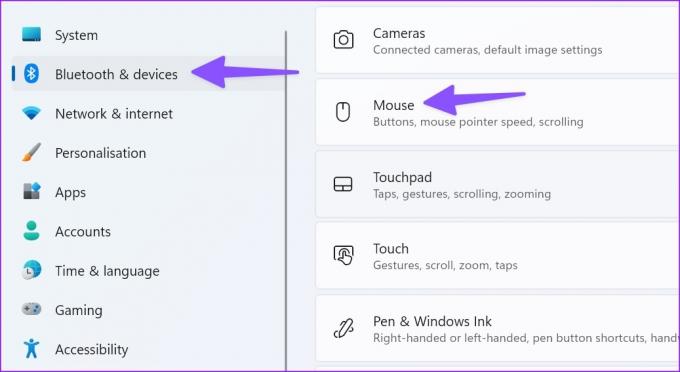
4. корак: Користите клизач поред „Брзина показивача миша“ да бисте успорили брзину показивача.
5. корак: Окрените клизач надоле за „Линије за померање“ налево.

4. Обришите кеш претраживача
Гоогле Цхроме прикупља кеш меморију да би сачувао ваше упите за претрагу и побољшао укупне перформансе прегледача. Понекад, када прегледач прикупи оштећену кеш меморију, на крају имате проблеме као што је аутоматско померање на Фејсбуку. Требао би обришите кеш претраживача и покушајте поново.
Корак 1: Покрените Гоогле Цхроме и кликните на мени са три вертикалне тачке у горњем десном углу.
Корак 2: Проширите Још алата и изаберите Обриши податке прегледања.

Корак 3: Кликните на картицу Напредно и изаберите дугме Обриши податке.

Многи корисници преферирају екстензију треће стране када Гоогле Цхроме заостаје или успорава на њиховом ПЦ-у или Мац-у. Екстензије као што је СмоотхСцролл су прилично популарне међу корисницима Цхроме-а и могу бити главни кривац за проблеме попут аутоматског померања на Фејсбуку. Морате да деинсталирате таква проширења из претраживача.
Корак 1: Покрените прегледач Гоогле Цхроме и изаберите мени са три вертикалне тачке у горњем десном углу.
Корак 2: Дођите до Још алата и изаберите Екстензије.

Корак 3: Притисните Уклони испод проширења и потврдите своју одлуку.

6. Пробајте други претраживач
Ако Фацебоок настави да скролује сам, одбаците Гоогле Цхроме и пређите на један од ових врхунски Цхромиум прегледачи као што су Мицрософт Едге, Опера, Вивалди или Браве. Ови прегледачи вам омогућавају да увезете Цхроме податке за кратко време. Такође су компатибилни са екстензијама за Цхроме.
Након што пређете на други претраживач, почните да користите Фацебоок без проблема са померањем.
7. Поново инсталирајте апликацију на мобилном уређају и таблету
Многи су се жалили на аутоматско померање Фацебоок-а на иПад-у и мобилном уређају. Немате другог избора осим да поново инсталирате апликацију.
Корак 1: Дуго притисните икону апликације Фацебоок и изаберите Уклони апликацију.

Корак 2: Додирните Избриши апликацију и уклоните апликацију.

Идите у Апп Сторе, преузмите Фацебоок и пријавите се са детаљима налога.
8. Ажурирајте мацОС
Многи корисници су успели да реше проблеме са померањем на Фејсбуку у Сафарију преузимањем најновијег ажурирања за мацОС.
Корак 1: Кликните на икону Аппле у горњем левом углу на траци менија.
Корак 2: Изаберите Системске поставке за Аппле мени.

Корак 3: Изаберите Опште са леве бочне траке и отворите Ажурирање софтвера.

Преузмите и инсталирајте најновије ажурирање за мацОС и спремни сте.
Уживајте у глатким Фацебоок перформансама
Зашто Фацебоок скаче около? То је једна од сметњи са којима се корисници Фацебоока суочавају на десктопу и мобилном уређају. Горњи трикови би требало да вам помогну да превазиђете проблеме са померањем у кратком року.
Последњи пут ажурирано 27. априла 2023
Горњи чланак може садржати партнерске везе које помажу у подршци Гуидинг Тецх. Међутим, то не утиче на наш уреднички интегритет. Садржај остаје непристрасан и аутентичан.
Написао
Партх Схах
Парт је раније радио у ЕОТО.тецх покривајући вести о технологији. Тренутно ради као слободњак у Гуидинг Тецх-у и пише о поређењу апликација, туторијалима, софтверским саветима и триковима и зарони дубоко у иОС, Андроид, мацОС и Виндовс платформе.



